Gebruikershandleiding WebEx Remote Access (WBS30, WBS31)
|
|
|
- Margaretha Visser
- 7 jaren geleden
- Aantal bezoeken:
Transcriptie
1 Eerste publicatie: 18 maart 2016 Americas Headquarters Cisco Systems, Inc. 170 West Tasman Drive San Jose, CA USA Tel: NETS (6387) Fax:
2 THE SPECIFICATIONS AND INFORMATION REGARDING THE PRODUCTS IN THIS MANUAL ARE SUBJECT TO CHANGE WITHOUT NOTICE. ALL STATEMENTS, INFORMATION, AND RECOMMENDATIONS IN THIS MANUAL ARE BELIEVED TO BE ACCURATE BUT ARE PRESENTED WITHOUT WARRANTY OF ANY KIND, EXPRESS OR IMPLIED. USERS MUST TAKE FULL RESPONSIBILITY FOR THEIR APPLICATION OF ANY PRODUCTS. THE SOFTWARE LICENSE AND LIMITED WARRANTY FOR THE ACCOMPANYING PRODUCT ARE SET FORTH IN THE INFORMATION PACKET THAT SHIPPED WITH THE PRODUCT AND ARE INCORPORATED HEREIN BY THIS REFERENCE. IF YOU ARE UNABLE TO LOCATE THE SOFTWARE LICENSE OR LIMITED WARRANTY, CONTACT YOUR CISCO REPRESENTATIVE FOR A COPY. The Cisco implementation of TCP header compression is an adaptation of a program developed by the University of California, Berkeley (UCB) as part of UCB's public domain version of the UNIX operating system. All rights reserved. Copyright 1981, Regents of the University of California. NOTWITHSTANDING ANY OTHER WARRANTY HEREIN, ALL DOCUMENT FILES AND SOFTWARE OF THESE SUPPLIERS ARE PROVIDED AS IS" WITH ALL FAULTS. CISCO AND THE ABOVE-NAMED SUPPLIERS DISCLAIM ALL WARRANTIES, EXPRESSED OR IMPLIED, INCLUDING, WITHOUT LIMITATION, THOSE OF MERCHANTABILITY, FITNESS FOR A PARTICULAR PURPOSE AND NONINFRINGEMENT OR ARISING FROM A COURSE OF DEALING, USAGE, OR TRADE PRACTICE. IN NO EVENT SHALL CISCO OR ITS SUPPLIERS BE LIABLE FOR ANY INDIRECT, SPECIAL, CONSEQUENTIAL, OR INCIDENTAL DAMAGES, INCLUDING, WITHOUT LIMITATION, LOST PROFITS OR LOSS OR DAMAGE TO DATA ARISING OUT OF THE USE OR INABILITY TO USE THIS MANUAL, EVEN IF CISCO OR ITS SUPPLIERS HAVE BEEN ADVISED OF THE POSSIBILITY OF SUCH DAMAGES. Any Internet Protocol (IP) addresses and phone numbers used in this document are not intended to be actual addresses and phone numbers. Any examples, command display output, network topology diagrams, and other figures included in the document are shown for illustrative purposes only. Any use of actual IP addresses or phone numbers in illustrative content is unintentional and coincidental. Cisco and the Cisco logo are trademarks or registered trademarks of Cisco and/or its affiliates in the U.S. and other countries. To view a list of Cisco trademarks, go to this URL: Third-party trademarks mentioned are the property of their respective owners. The use of the word partner does not imply a partnership relationship between Cisco and any other company. (1110R) 2016 Cisco Systems, Inc. All rights reserved.
3 INHOUD Remote Access 1 Overzicht van Remote Access 1 Naar uw pagina Remote Access-computers gaan 1 Een computer instellen voor Remote Access 3 Overzicht van Een computer instellen voor Remote Access 3 De Remote Access Agent installeren 4 Remote Access bijwerken 5 Een externe computer toegankelijk houden 5 Verbinding maken met een externe computer 5 Een snelkoppeling naar een externe computer maken 6 De beschrijving van een groep of computer bewerken 6 Een Remote Access-sessie beheren 7 Bestanden overdragen van en naar de externe computer 8 Een extern document afdrukken op een lokale printer 8 Remote Access beheren 11 Overzicht van Remote Access beheren 11 De Remote Access Agent starten en stoppen 11 Aan- en afmelden bij het Remote Access-netwerk 12 Voorkeuren voor de Remote Access Agent bewerken 12 De Remote Access Agent verwijderen 13 iii
4 Inhoud iv
5 HOOFDSTUK 1 Remote Access Overzicht van Remote Access, pagina 1 Naar uw pagina Remote Access-computers gaan, pagina 1 Overzicht van Remote Access Met WebEx Remote Access kunt u een netwerk aan computers maken waartoe u extern toegang kunt krijgen, zonder dat u te maken hebt met kosten voor complexe installatie en hoge investeringen in hardware, software en technisch personeel. Met Remote Access kunt u van overal ter wereld eenvoudig via een webbrowser op meerdere externe computers tegelijk werken. Zo kunt u ondersteuning bieden voor en onderhoud plegen op de producten van uw organisatie, net alsof u gewoon achter deze computers zou zitten. Tijdens een Remote Access-sessie kunt u het volgende doen: Bureaubladen of toepassingen weergeven en beheren. Bestanden overdragen. Externe documenten afdrukken op een printer op uw huidige locatie. Extra ondersteuningsmedewerkers of experts op onderwerpsgebied uitnodigen om u te ondersteunen in de sessie. Chatberichten verzenden en het sessiebeheer overdragen aan een andere ondersteuningsmedewerker. De sessie opnemen. Naar uw pagina Remote Access-computers gaan Op deze pagina wordt een lijst met groepen en computers weergegeven die uw sitebeheerder aan u heeft toegewezen. De sitebeheerder kan computers in groepen indelen. Deze groepen worden op deze pagina aangeduid met mappictogrammen. De sitebeheerder kan computers bijvoorbeeld groeperen per vestiging van uw organisatie. 1
6 Naar uw pagina Remote Access-computers gaan Remote Access Stap 3 Meld u met uw gebruikersnaam en wachtwoord aan bij uw Remote Access-website. Klik in de linkernavigatiebalk onder Ondersteuning bieden op Remote Access. Als er geen Remote Access-koppeling in de linkernavigatiebalk wordt weergegeven, heeft uw sitebeheerder geen groep of computer aan u toegewezen. Neem contact op met uw sitebeheerder om uw pagina Remote Access-computers in te stellen. Als u een subgroep of afzonderlijke computers wilt weergeven, klikt u op het mappictogram. 2
7 HOOFDSTUK 2 Een computer instellen voor Remote Access Overzicht van Een computer instellen voor Remote Access, pagina 3 De Remote Access Agent installeren, pagina 4 Remote Access bijwerken, pagina 5 Een externe computer toegankelijk houden, pagina 5 Verbinding maken met een externe computer, pagina 5 Een snelkoppeling naar een externe computer maken, pagina 6 De beschrijving van een groep of computer bewerken, pagina 6 Een Remote Access-sessie beheren, pagina 7 Bestanden overdragen van en naar de externe computer, pagina 8 Een extern document afdrukken op een lokale printer, pagina 8 Overzicht van Een computer instellen voor Remote Access Als u een computer wilt instellen voor Remote Access moet u het volgende doen: Installeer de Remote Access Agent op de externe computer. Meld u aan bij uw Remote Access-website op uw lokale computer en maak vervolgens verbinding met de externe computer. De computers die op uw pagina Remote Access-computers worden weergegeven, zijn ingesteld voor externe toegang. Op deze pagina kunt u meerdere computers binnen een groep instellen. U kunt de Remote Access Agent pas installeren als u er zeker van bent dat zowel de externe als de lokale computer voldoen aan de minimale systeemvereisten. 3
8 De Remote Access Agent installeren Een computer instellen voor Remote Access De Remote Access Agent installeren Voor installatie van de Remote Access Agent moet u een bericht sturen met een koppeling die een klant op de externe locatie kan selecteren om de agent te installeren. De klant moet de op de externe computer kunnen openen. Neem contact op met uw sitebeheerder als u de Remote Access Agent niet via de Remote Access-installatiewizard op het systeem of netwerk op de externe locatie kunt installeren. Stap 3 Zoek op uw pagina Remote Access-computers naar de groep waarin u de computer wilt instellen. Selecteer in de kolom Acties het enveloppictogram voor de groep. Het venster Uitnodiging per verzenden wordt weergegeven. Typ in het vak Aan een adres van de klant op de externe computer en klik vervolgens op Verzenden. De klant voert de volgende stappen uit: a) De klant opent het bericht op de externe computer en selecteert de URL in het bericht. b) Op de pagina Remote Access instellen selecteert de klant Remote Access instellen. De Remote Access-installatiewizard wordt weergegeven. c) In deze installatiewizard geeft de klant de vereiste informatie en de gewenste opties op via de volgende deelvensters: Accountgegevens: de computernaam en de URL van de Remote Access-website. De computernaam is standaard de naam die de netwerkbeheerder op de externe locatie voor de computer heeft gemaakt. Zodra een externe computer is ingesteld op externe toegang, kunt u of kan de klant via de Remote Access Agent op de externe computer de computernaam wijzigen. Gewoonlijk wordt de informatie automatisch in de installatiewizard weergegeven. Selecteer Volgende. Als u de Remote Access Agent installeert op een server waarop proxyserververificatie is ingeschakeld, detecteert de installatiewizard automatisch de proxyserver. Er wordt vervolgens een dialoogvenster weergegeven waarin u de informatie over de proxyserver kunt opgeven. Opties: de opties voor de computer waartoe u externe toegang wilt. Selecteer Volgende. Als de sitebeheerder niet toestaat dat klanten of ondersteuningsmedewerkers een optie wijzigen, wordt deze optie grijs weergegeven. Toegang: selecteer Volledige bureaublad als u toegang wilt tot alle toepassingen op de externe computer. Selecteer Toevoegen als u toegang wilt tot specifieke toepassingen op de externe computer en selecteer vervolgens deze toepassingen. Selecteer Volgende. Als u meerdere toepassingen tegelijk wilt selecteren, houdt u de toets Ctrl ingedrukt tijdens het selecteren van elke toepassing. d) De klant klikt in het deelvenster Installatie voltooid op Voltooien om de installatie van de Remote Access Agent te voltooien. De Remote Access Agent meldt de externe computer aan bij het Remote Access-netwerk. 4
9 Een computer instellen voor Remote Access Remote Access bijwerken Het pictogram WebEx Remote Access - Beschikbaar wordt weergegeven op de taakbalk van de externe computer. De externe computer wordt aangeduid met het computerpictogram en wordt weergegeven in de groep die u hebt geselecteerd. Dit pictogram geeft aan dat de computer nu beschikbaar is voor externe toegang. Remote Access bijwerken Automatisch wordt elke 24 uur gecontroleerd of er updates zijn in het Remote Access-netwerk. Als er een nieuwe versie van de Remote Access Agent beschikbaar is, wordt deze gedownload. De controle op updates en de installatie van updates voor de Remote Access Agent vindt ook plaats bij elke aanmelding van de gebruiker bij de WebEx-site. Een externe computer toegankelijk houden U kunt een externe computer toegankelijk houden door ervoor te zorgen dat aan de volgende criteria wordt voldaan: De Remote Access Agent wordt op de computer uitgevoerd. Dat wil zeggen dat het WebEx Remote Access-pictogram op de taakbalk van de computer wordt weergegeven. De computer is verbonden met internet. De computer is aangemeld bij het Remote Access-netwerk. Dat wil zeggen dat het WebEx Remote Access-pictogram als ingeschakeld wordt weergegeven. De computer is niet geblokkeerd. Een klant op de externe locatie kan de computer blokkeren via het WebEx Remote Access-pictogram op de taakbalk. U hebt geen toegang tot de externe computer als de klant deze computer blokkeert. Zie Remote Access beheren voor meer informatie over de Remote Access Agent. Verbinding maken met een externe computer U kunt verbinding maken met en werken op meerdere externe computers tegelijk. Stap 3 Meld u aan bij uw Remote Access-website. Ga naar uw pagina Remote Access-computers en klik op Verbinden om verbinding te maken met de computer waartoe u externe toegang wilt krijgen. Als toepassingen zijn geselecteerd voor externe toegang, selecteert u Verbinden voor de toepassing die u als eerste wilt openen. 5
10 Een snelkoppeling naar een externe computer maken Een computer instellen voor Remote Access Nadat u verbinding hebt gemaakt met de externe computer, kunt u meerdere toepassingen selecteren en beheren. Stap 4 Stap 5 Stap 6 Stap 7 Als het bericht Wachten op goedkeuring van externe computer wordt weergegeven, selecteert u OK en wacht u. Voordat u kunt doorgaan, moet een klant op de externe locatie u toegang verlenen. Het bericht Wachten op goedkeuring van externe computer wordt alleen weergegeven als de sitebeheerder of de klant die de externe computer heeft ingesteld, de optie selecteert. Voer de toegangscode in die de sitebeheerder u heeft gegeven en selecteer OK. Als de sitebeheerder telefoonverificatie aan het verificatieproces heeft toegevoegd, wacht u tot u een telefoontje ontvangt op het nummer dat de sitebeheerder heeft opgegeven en volgt u de aanwijzingen. Na verificatie worden het externe bureaublad of de door u geselecteerde toepassing en een bedieningspaneel Sessie op uw scherm weergeven. Gebruik het opdrachtmenu van het bedieningspaneel Sessie om de Remote Access-sessie te beheren. Klik op een willekeurige plaats op het scherm van de externe computer om het beheer te verkrijgen. Een snelkoppeling naar een externe computer maken Maak op uw bureaublad een snelkoppeling naar een externe computer zodat u er snel verbinding mee kunt maken zonder dat u zich op uw pagina Remote Access-computers hoeft aan te melden. Klik in de kolom Acties op uw pagina Remote Access-computers op het snelkoppelingspictogram voor de computer waarvoor u een snelkoppeling wilt maken. Na een kort installatieproces wordt het snelkoppelingspictogram voor de computer op uw bureaublad weergegeven. U kunt verbinding maken met een externe computer via de snelkoppeling ervan door te dubbelklikken op het snelkoppelingspictogram op uw bureaublad en indien nodig de toegangscode en telefoonpincode in te voeren. De beschrijving van een groep of computer bewerken Schakel het selectievakje in voor de computer of de groep die u wilt bewerken. U kunt meerdere computers of groepen tegelijkertijd bewerken door meerdere selectievakjes in te schakelen. Als u de beschrijvingen voor een hele groep wilt bewerken, inclusief de subgroepen en computers ervan, kunt u dat het snelst doen door de map te openen en vervolgens het selectievakje van de groep in te schakelen. U selecteert dan automatisch alle subgroepen en computers. 6
11 Een computer instellen voor Remote Access Een Remote Access-sessie beheren Stap 3 Selecteer Beschrijving wijzigen. Typ de nieuwe beschrijvingen in de betreffende tekstvakken en selecteer vervolgens Bijwerken. Een Remote Access-sessie beheren Dit onderwerp beschrijft diverse taken die u kunt uitvoeren tijdens een Remote Access-sessie. Alle opties zijn toegankelijk door op de pijl omlaag op het bedieningspaneel Sessie te klikken. De functie Chatten en Beheer overdragen zijn beschikbaar in het opdrachtmenu zodra een andere ondersteuningsmedewerker aan de sessie deelneemt. Doel Een andere ondersteuningsmedewerker uitnodigen voor een sessie Een externe computer beheren Tijdens een sessie meerdere toepassingen beheren Chatberichten verzenden naar andere ondersteuningsmedewerkers Het sessiebeheer overdragen aan een andere ondersteuningsmedewerker Het sessiebeheer weer overnemen Aantekeningen maken op een externe computer Een Remote Access-sessie opnemen Een schermweergavemodus selecteren Een kleurenmodus selecteren Actie Selecteer de pijl op het bedieningspaneel Sessie > Uitnodigen en selecteer een optie. Selecteer de pijl op het bedieningspaneel Sessie > Externe computer en selecteer een optie. Selecteer de pijl op het bedieningspaneel Sessie > Toepassing selecteren, selecteer de toepassing en selecteer OK. Selecteer de pijl op het bedieningspaneel Sessie > Chatten. Typ een bericht, selecteer een gebruiker en selecteer Verzenden. Selecteer de pijl op het bedieningspaneel Sessie > Beheer overdragen. Selecteer de naam van de gebruiker en selecteer OK. Selecteer de pijl op het bedieningspaneel Sessie > Beheer overdragen. Selecteer uw eigen naam en selecteer OK. Selecteer de pijl op het bedieningspaneel Sessie > Aantekening. Selecteer de pijl op het bedieningspaneel Sessie > Opname starten. Opmerking Deze optie is niet beschikbaar als uw sitebeheerder de functie voor automatisch opnemen heeft ingeschakeld. Selecteer de pijl op het bedieningspaneel Sessie > Weergave en selecteer een optie. Als u tijdens een Remote Access-sessie toegang wilt tot een lokale computer, selecteert u Passend maken op venster of Venster. Selecteer de pijl op het bedieningspaneel Sessie > Kleurenmodus en selecteer een optie. 7
12 Bestanden overdragen van en naar de externe computer Een computer instellen voor Remote Access Doel Een Remote Access-sessie beëindigen Actie Selecteer de pijl op het bedieningspaneel Sessie > Remote Access-sessie beëindigen. Voer een van de volgende handelingen uit om de beveiliging van de externe computer te waarborgen voordat u een Remote Access-sessie beëindigt: Sluit de toepassingen die u tijdens de Remote Access-sessie hebt gestart. Meld u af bij de computer of vergrendel de computer. Als u opnieuw toegang wilt tot de computer, stuurt u de toetsencombinatie Ctrl+Alt+Del naar de externe computer. Geef een wachtwoord voor de schermbeveiliging op en stel de schermbeveiliging zo in dat deze na een periode van inactiviteit wordt geactiveerd. Bestanden overdragen van en naar de externe computer Stap 3 Stap 4 Stap 5 Stap 6 Selecteer de pijl omlaag op het bedieningspaneel Sessie. Klik in het menu dat verschijnt op Bestand overdragen. Het WebEx-venster Bestandsoverdracht wordt weergegeven. In het linkerdeelvenster wordt de bestandsmap voor de lokale computer weergegeven. In het rechterdeelvenster wordt de bestandsmap voor de externe computer weergegeven. Deze heeft de naam die u hebt opgegeven tijdens het instellen van de computer voor Remote Access. Open in het linker- of rechterdeelvenster de doelmap voor de bestandsoverdracht. Selecteer in het andere deelvenster de bestanden of mappen die u wilt overdragen. Selecteer de relevante pijl naar links of naar rechts om de bestanden van de ene naar de andere computer over te dragen. (Optioneel) Tijdens de bestandsoverdracht kunt u op het pictogram Stoppen klikken om het huidige overdrachtsproces direct te beëindigen. Een extern document afdrukken op een lokale printer Tijdens een Remote Access-sessie kunt u een document op de externe computer openen en het document afdrukken op uw huidige locatie. Zorg dat uw sitebeheerder de optie voor extern afdrukken voor uw site heeft ingeschakeld. Voorzichtig Met de optie voor extern afdrukken kunt u een extern document nauwkeurig afdrukken, maar kunnen de indeling en uitlijning anders zijn dan wanneer u het document rechtstreeks vanaf de lokale computer zou afdrukken. Gebruik deze optie daarom niet als precisie essentieel is, zoals bij het afdrukken van formulieren. 8
13 Een computer instellen voor Remote Access Een extern document afdrukken op een lokale printer Stap 3 Open het document dat u wilt afdrukken op de externe computer. Open de afdrukopties om de lijst met printers weer te geven en uw afdrukopties te specificeren. Deze lijst wordt vanaf de Remote Access-computer (CSR-computer) gevuld met beschikbare printers. Druk het document af. 9
14 Een extern document afdrukken op een lokale printer Een computer instellen voor Remote Access 10
15 HOOFDSTUK 3 Remote Access beheren Overzicht van Remote Access beheren, pagina 11 De Remote Access Agent starten en stoppen, pagina 11 Aan- en afmelden bij het Remote Access-netwerk, pagina 12 Voorkeuren voor de Remote Access Agent bewerken, pagina 12 De Remote Access Agent verwijderen, pagina 13 Overzicht van Remote Access beheren De Remote Access Agent kan alleen vanaf de externe locatie door u of een klant worden beheerd. Zodra u de Remote Access Agent start op een externe computer, kunt u Remote Access beheren door u aan en af te melden bij het Remote Access-netwerk, door voorkeuren voor de Remote Access Agent te bewerken en door de Remote Access Agent te sluiten. De Remote Access Agent starten en stoppen Als u de Remote Access Agent wilt starten, klikt u op de externe computer op Start > Programma's > WebEx Remote Access > Remote Access Agent. Ga als volgt te werk als u de Remote Access Agent wilt sluiten: Klik met de rechtermuisknop op het Remote Access Agent-pictogram op de taakbalk van de externe computer en selecteer Remote Access Agent sluiten. Klik op Ja om te bevestigen dat u de agent wilt sluiten. Zodra u de Remote Access Agent op een externe computer sluit, hebt u pas weer externe toegang tot de computer als u de agent opnieuw start. 11
16 Aan- en afmelden bij het Remote Access-netwerk Remote Access beheren Aan- en afmelden bij het Remote Access-netwerk Zodra u de WebEx Remote Access Agent op een externe computer hebt geïnstalleerd, wordt de computer automatisch bij het Remote Access-netwerk aangemeld. Als u de computer afmeldt bij het netwerk, moet u de computer weer aanmelden om opnieuw externe toegang tot de computer te krijgen. Als u een externe computer wilt aanmelden, klikt u met de rechtermuisknop op het pictogram WebEx Remote Access - Offline op de taakbalk van de externe computer en selecteert u Aanmelden. Het WebEx Remote Access-pictogram wordt verlicht en als beschikbaar weergegeven. Ga als volgt te werk als u een computer wilt afmelden bij het Remote Access-netwerk: a) Klik met de rechtermuisknop op het pictogram WebEx Remote Access - Beschikbaar op de taakbalk van de externe computer en klik op Afmelden. b) Selecteer Ja om te bevestigen. Het WebEx Remote Access-pictogram wordt weergegeven als offline. Voorkeuren voor de Remote Access Agent bewerken Tijdens de installatie van de Remote Access Agent via de installatiewizard hebt u, of heeft de klant, voorkeuren voor de Remote Access Agent opgegeven. Als er geen Remote Access-sessie actief is op de computer, kunt u of kan de klant de voorkeuren nog wijzigen. Stap 3 Klik met de rechtermuisknop op het Remote Access Agent-pictogram op de taakbalk van de externe computer. Klik in het menu dat verschijnt op Voorkeuren. Het dialoogvenster WebEx Remote Access-voorkeuren wordt weergegeven. U kunt opties bewerken vanaf de volgende tabbladen: Account: hier kunt u de naam van de externe computer wijzigen. Opties: hier kunt u de opties in- of uitschakelen. Deze opties worden actief zodra u externe toegang tot de computer krijgt. 12
17 Remote Access beheren De Remote Access Agent verwijderen Toegang: hier kunt u het bureaublad of toepassingen waartoe u toegang wilt, toevoegen of verwijderen. Stap 4 Stap 5 Selecteer Toepassen om uw wijzigingen op te slaan. Klik op OK om het dialoogvenster te sluiten. De Remote Access Agent verwijderen De Remote Access Agent kan door u of een klant van de externe computer worden verwijderd. Stap 3 Stap 4 Stap 5 Klik op de externe computer op Start > Programma's > WebEx Remote Access > Remote Access Agent verwijderen. Selecteer Ja om de bewerking te bevestigen. Klik in het dialoogvenster dat verschijnt op Remote Access Agent en klik vervolgens op Verwijderen. Selecteer Voltooien. Start uw computer opnieuw op om de verwijdering van de Remote Access Agent te voltooien. 13
18 De Remote Access Agent verwijderen Remote Access beheren 14
Praktijklab-beheer. Het beheer van Praktijklab. Aanmelden. Eerste publicatie: 20 augustus 2015
 Eerste publicatie: 20 augustus 2015 Met WebEx kunt u de labs en computers voor Praktijklab-sessies instellen en onderhouden. Met het kunt u het volgende: Nieuwe labs maken Bestaande labs bewerken Labs
Eerste publicatie: 20 augustus 2015 Met WebEx kunt u de labs en computers voor Praktijklab-sessies instellen en onderhouden. Met het kunt u het volgende: Nieuwe labs maken Bestaande labs bewerken Labs
Optimale werkwijzen van Cisco WebEx voor veilige vergaderingen voor hosts
 Optimale werkwijzen van Cisco WebEx voor veilige vergaderingen voor hosts Eerste publicatie: 15 maart 2016 Americas Headquarters Cisco Systems, Inc. 170 West Tasman Drive San Jose, CA 95134-1706 USA http://www.cisco.com
Optimale werkwijzen van Cisco WebEx voor veilige vergaderingen voor hosts Eerste publicatie: 15 maart 2016 Americas Headquarters Cisco Systems, Inc. 170 West Tasman Drive San Jose, CA 95134-1706 USA http://www.cisco.com
Gebruikershandleiding WebEx-integratie met Outlook voor Mac (WBS31)
 Gebruikershandleiding WebEx-integratie met Outlook voor Mac (WBS31) Eerste publicatie: 15 maart 2016 Americas Headquarters Cisco Systems, Inc. 170 West Tasman Drive San Jose, CA 95134-1706 USA http://www.cisco.com
Gebruikershandleiding WebEx-integratie met Outlook voor Mac (WBS31) Eerste publicatie: 15 maart 2016 Americas Headquarters Cisco Systems, Inc. 170 West Tasman Drive San Jose, CA 95134-1706 USA http://www.cisco.com
Gebruikershandleiding WebEx-integratie met Outlook voor Mac
 Eerste publicatie: 19 augustus 2015 Americas Headquarters Cisco Systems, Inc. 170 West Tasman Drive San Jose, CA 95134-1706 USA http://www.cisco.com Tel: 408 526-4000 800 553-NETS (6387) Fax: 408 527-0883
Eerste publicatie: 19 augustus 2015 Americas Headquarters Cisco Systems, Inc. 170 West Tasman Drive San Jose, CA 95134-1706 USA http://www.cisco.com Tel: 408 526-4000 800 553-NETS (6387) Fax: 408 527-0883
Orbis. Partnerportal. Orbis Software
 Orbis Software Orbis Partnerportal Deze handleiding geeft u meer informatie over de gebruikersinstellingen in de Orbis Partnerportal van Orbis Software Benelux BV. Orbis Partnerportal Handleiding Alle
Orbis Software Orbis Partnerportal Deze handleiding geeft u meer informatie over de gebruikersinstellingen in de Orbis Partnerportal van Orbis Software Benelux BV. Orbis Partnerportal Handleiding Alle
Gebruikershandleiding Remote Support
 Eerste publicatie: 5 augustus 2015 Americas Headquarters Cisco Systems, Inc. 170 West Tasman Drive San Jose, CA 95134-1706 USA http://www.cisco.com Tel: 408 526-4000 800 553-NETS (6387) Fax: 408 527-0883
Eerste publicatie: 5 augustus 2015 Americas Headquarters Cisco Systems, Inc. 170 West Tasman Drive San Jose, CA 95134-1706 USA http://www.cisco.com Tel: 408 526-4000 800 553-NETS (6387) Fax: 408 527-0883
Gebruikershandleiding voor de integratie van WebEx en TelePresence met Outlook voor Windows
 Gebruikershandleiding voor de integratie van WebEx en TelePresence met Outlook voor Windows Eerste publicatie: 19 augustus 2015 Americas Headquarters Cisco Systems, Inc. 170 West Tasman Drive San Jose,
Gebruikershandleiding voor de integratie van WebEx en TelePresence met Outlook voor Windows Eerste publicatie: 19 augustus 2015 Americas Headquarters Cisco Systems, Inc. 170 West Tasman Drive San Jose,
Systeemvereisten voor Cisco WebEx Meetings Server
 Eerste publicatie: 21 oktober 2012 Laatste wijziging: 21 oktober 2012 Americas Headquarters Cisco Systems, Inc. 170 West Tasman Drive San Jose, CA 95134-1706 USA http://www.cisco.com Tel: 8 526-00 800
Eerste publicatie: 21 oktober 2012 Laatste wijziging: 21 oktober 2012 Americas Headquarters Cisco Systems, Inc. 170 West Tasman Drive San Jose, CA 95134-1706 USA http://www.cisco.com Tel: 8 526-00 800
Handleiding Remote Engineer Portal
 Handleiding Remote Engineer Portal http://www.remoteengineer.eu/ Inhoudsopgave Blz. 1. Algemeen 3 2. RemoteEngineer webportal 4 3. Beschikbare opties 5 4. Inloggen 5 5. Gebruikers 6 6. Machine sjablonen
Handleiding Remote Engineer Portal http://www.remoteengineer.eu/ Inhoudsopgave Blz. 1. Algemeen 3 2. RemoteEngineer webportal 4 3. Beschikbare opties 5 4. Inloggen 5 5. Gebruikers 6 6. Machine sjablonen
PUBLICATIE INFORMATIE TRIMBLE ACCESS SOFTWARE. Versie 2013.41 Revisie A December 2013
 PUBLICATIE INFORMATIE TRIMBLE ACCESS SOFTWARE 1 Versie 2013.41 Revisie A December 2013 Legal Information Trimble Navigation Limited Engineering Construction Group 935 Stewart Drive Sunnyvale, California
PUBLICATIE INFORMATIE TRIMBLE ACCESS SOFTWARE 1 Versie 2013.41 Revisie A December 2013 Legal Information Trimble Navigation Limited Engineering Construction Group 935 Stewart Drive Sunnyvale, California
Table of Contents. 1 OX Updater 1 1.1 Mogelijkheden... 1 1.2 Werking:... 1. iii
 bla bla OX Updater OX Updater: Publication date Thursday, 09 January 2014 v.6.18.23 Copyright 2006-2014 OPEN-XCHANGE Inc., This document is the intellectual property of Open- Xchange Inc., Tarrytown, NY,
bla bla OX Updater OX Updater: Publication date Thursday, 09 January 2014 v.6.18.23 Copyright 2006-2014 OPEN-XCHANGE Inc., This document is the intellectual property of Open- Xchange Inc., Tarrytown, NY,
Optimale werkwijzen voor Cisco WebEx voor veilige vergaderingen voor sitebeheerders en hosts
 Optimale werkwijzen voor Cisco WebEx voor veilige vergaderingen voor sitebeheerders en hosts Eerste publicatie: 15 maart 2016 Americas Headquarters Cisco Systems, Inc. 170 West Tasman Drive San Jose, CA
Optimale werkwijzen voor Cisco WebEx voor veilige vergaderingen voor sitebeheerders en hosts Eerste publicatie: 15 maart 2016 Americas Headquarters Cisco Systems, Inc. 170 West Tasman Drive San Jose, CA
Snel aan de slag met Cisco Unity Connection Postvak IN Web (versie 9.x)
 Snel aan de slag Snel aan de slag met Cisco Unity Connection Postvak IN Web (versie 9.x) Cisco Unity Connection Postvak IN Web (versie 9.x) 2 Cisco Unity Connection Postvak IN Web 2 Opties in Postvak IN
Snel aan de slag Snel aan de slag met Cisco Unity Connection Postvak IN Web (versie 9.x) Cisco Unity Connection Postvak IN Web (versie 9.x) 2 Cisco Unity Connection Postvak IN Web 2 Opties in Postvak IN
Orbis Software. Ship4U. Whitepaper. Deze whitepaper geeft u meer informatie over ons standaardproduct Ship4U van Orbis Software Benelux BV.
 Orbis Software Whitepaper Deze whitepaper geeft u meer informatie over ons standaardproduct van Orbis Software Benelux BV Orbis Standaard Product Automatische verzendetiketten Handmatig aanmaken van verzendetiketten
Orbis Software Whitepaper Deze whitepaper geeft u meer informatie over ons standaardproduct van Orbis Software Benelux BV Orbis Standaard Product Automatische verzendetiketten Handmatig aanmaken van verzendetiketten
Inhoudsopgave. 1 OX Updater... 1 1.1 Mogelijkheden... 1 1.2 Werking:... 1. iii
 OX Updater OX Updater: Publication date Monday, 08 March 2010 v.6.16 Copyright 2006-2009 OPEN-XCHANGE Inc., This document is the intellectual property of Open- Xchange Inc., Tarrytown, NY, USA, The document
OX Updater OX Updater: Publication date Monday, 08 March 2010 v.6.16 Copyright 2006-2009 OPEN-XCHANGE Inc., This document is the intellectual property of Open- Xchange Inc., Tarrytown, NY, USA, The document
SwyxIt! Handset P280. Design en functionaliteit perfect gecombineerd. Versie: augustus 2012
 Design en functionaliteit perfect gecombineerd Versie: augustus 2012 2000-2012 Swyx. All rights reserved. Legal Information Whilst Swyx attempt to convey accurate and current information relative to the
Design en functionaliteit perfect gecombineerd Versie: augustus 2012 2000-2012 Swyx. All rights reserved. Legal Information Whilst Swyx attempt to convey accurate and current information relative to the
Gebruikershandleiding WebEx-integratie met Lotus Notes voor Windows (WBS31)
 Gebruikershandleiding WebEx-integratie met Lotus Notes voor Windows (WBS31) Eerste publicatie: 23 maart 2016 Americas Headquarters Cisco Systems, Inc. 170 West Tasman Drive San Jose, CA 95134-1706 USA
Gebruikershandleiding WebEx-integratie met Lotus Notes voor Windows (WBS31) Eerste publicatie: 23 maart 2016 Americas Headquarters Cisco Systems, Inc. 170 West Tasman Drive San Jose, CA 95134-1706 USA
Fiery Command WorkStation 5.8 met Fiery Extended Applications 4.4
 Fiery Command WorkStation 5.8 met Fiery Extended Applications 4.4 Fiery Extended Applications (FEA) v4.4 bevat Fiery software voor het uitvoeren van taken met een Fiery Server. In dit document wordt beschreven
Fiery Command WorkStation 5.8 met Fiery Extended Applications 4.4 Fiery Extended Applications (FEA) v4.4 bevat Fiery software voor het uitvoeren van taken met een Fiery Server. In dit document wordt beschreven
COLOR LASERJET ENTERPRISE CM4540 MFP-SERIE. Naslaggids
 COLOR LASERJET ENTERPRISE CM4540 MFP-SERIE Naslaggids HP Color LaserJet Enterprise CM4540 MFP-serie Naslaggids Inhoudsopgave Naslaggids... 1 Kopieën verkleinen of vergroten... 2 Kopieertaken sorteren...
COLOR LASERJET ENTERPRISE CM4540 MFP-SERIE Naslaggids HP Color LaserJet Enterprise CM4540 MFP-serie Naslaggids Inhoudsopgave Naslaggids... 1 Kopieën verkleinen of vergroten... 2 Kopieertaken sorteren...
2 mei 2014. Remote Scan
 2 mei 2014 Remote Scan 2014 Electronics For Imaging. De informatie in deze publicatie wordt beschermd volgens de Kennisgevingen voor dit product. Inhoudsopgave 3 Inhoudsopgave...5 openen...5 Postvakken...5
2 mei 2014 Remote Scan 2014 Electronics For Imaging. De informatie in deze publicatie wordt beschermd volgens de Kennisgevingen voor dit product. Inhoudsopgave 3 Inhoudsopgave...5 openen...5 Postvakken...5
System Updates Gebruikersbijlage
 System Updates Gebruikersbijlage System Updates is een hulpprogramma van de afdrukserver dat de systeemsoftware van uw afdrukserver met de recentste beveiligingsupdates van Microsoft bijwerkt. Het is op
System Updates Gebruikersbijlage System Updates is een hulpprogramma van de afdrukserver dat de systeemsoftware van uw afdrukserver met de recentste beveiligingsupdates van Microsoft bijwerkt. Het is op
Quarantainenet Qdetect Tester
 A : Auke Vleerstraat 6D (vloer 4) I : www.quarantainenet.nl 7521 PG Enschede E : info@quarantainenet.nl T : 053-7503070 B : Rabobank 31.72.86.714 F : 053-7503071 KvK : 08135536 Quarantainenet Qdetect Tester
A : Auke Vleerstraat 6D (vloer 4) I : www.quarantainenet.nl 7521 PG Enschede E : info@quarantainenet.nl T : 053-7503070 B : Rabobank 31.72.86.714 F : 053-7503071 KvK : 08135536 Quarantainenet Qdetect Tester
copyrighted image removed Mark Bakker 1
 copyrighted image removed Mark Bakker 1 Nut en Noodzaak Voor- en Nadelen copyrighted image removed Zwart en Wit You are with us or against us Mark Bakker 2 Wat is Open Source software? 3 Wat is Open Source
copyrighted image removed Mark Bakker 1 Nut en Noodzaak Voor- en Nadelen copyrighted image removed Zwart en Wit You are with us or against us Mark Bakker 2 Wat is Open Source software? 3 Wat is Open Source
CycloAgent v2 Handleiding
 CycloAgent v2 Handleiding Inhoudsopgave Inleiding...2 De huidige MioShare-desktoptool verwijderen...2 CycloAgent installeren...4 Aanmelden...8 Uw apparaat registreren...8 De registratie van uw apparaat
CycloAgent v2 Handleiding Inhoudsopgave Inleiding...2 De huidige MioShare-desktoptool verwijderen...2 CycloAgent installeren...4 Aanmelden...8 Uw apparaat registreren...8 De registratie van uw apparaat
Gebruikershandleiding voor het webhulpmiddel Cisco Unity Connection Persoonlijke Doorschakelregels voor gesprekken
 Gebruikershandleiding voor het webhulpmiddel Cisco Unity Connection Persoonlijke Doorschakelregels voor gesprekken Versie 7.x Uitgegeven 25 augustus, 2008 Hoofdkantoor Amerika Cisco Systems, Inc. 170 West
Gebruikershandleiding voor het webhulpmiddel Cisco Unity Connection Persoonlijke Doorschakelregels voor gesprekken Versie 7.x Uitgegeven 25 augustus, 2008 Hoofdkantoor Amerika Cisco Systems, Inc. 170 West
McAfee Wireless Protection Beknopte handleiding
 Voorkomt dat hackers uw draadloze netwerk belagen McAfee Wireless Protection voorkomt dat hackers uw draadloze netwerk belagen. U kunt Wireless Protection configureren, beheren en openen met McAfee SecurityCenter.
Voorkomt dat hackers uw draadloze netwerk belagen McAfee Wireless Protection voorkomt dat hackers uw draadloze netwerk belagen. U kunt Wireless Protection configureren, beheren en openen met McAfee SecurityCenter.
Fiery Remote Scan. Fiery Remote Scan openen. Postvakken
 Fiery Remote Scan Met Fiery Remote Scan kunt u scantaken op de Fiery-server en de printer beheren vanaf een externe computer. Met Fiery Remote Scan kunt u het volgende doen: Scans starten vanaf de glasplaat
Fiery Remote Scan Met Fiery Remote Scan kunt u scantaken op de Fiery-server en de printer beheren vanaf een externe computer. Met Fiery Remote Scan kunt u het volgende doen: Scans starten vanaf de glasplaat
Open-Xchange Server. What's new in 6.20?
 Open-Xchange Server What's new in 6.20? Open-Xchange Server Open-Xchange Server: What's new in 6.20? publicatie datum dinsdag, 03. mei 2011 Version 6.20 Copyright 2006-2011 OPEN-XCHANGE Inc., This document
Open-Xchange Server What's new in 6.20? Open-Xchange Server Open-Xchange Server: What's new in 6.20? publicatie datum dinsdag, 03. mei 2011 Version 6.20 Copyright 2006-2011 OPEN-XCHANGE Inc., This document
Gebruikershandleiding Cisco WebEx Training Center
 Eerste publicatie: 8 oktober 2015 Americas Headquarters Cisco Systems, Inc. 170 West Tasman Drive San Jose, CA 95134-1706 USA http://www.cisco.com Tel: 408 526-4000 800 553-NETS (6387) Fax: 408 527-0883
Eerste publicatie: 8 oktober 2015 Americas Headquarters Cisco Systems, Inc. 170 West Tasman Drive San Jose, CA 95134-1706 USA http://www.cisco.com Tel: 408 526-4000 800 553-NETS (6387) Fax: 408 527-0883
VMware Identity Manager Desktop Client gebruiken. September 2017 VMware Identity Manager 3.0 VMware AirWatch 9.2
 VMware Identity Manager Desktop Client gebruiken September 2017 VMware Identity Manager 3.0 VMware AirWatch 9.2 U vindt de recentste technische documentatie op de website van VMware: https://docs.vmware.com/nl/
VMware Identity Manager Desktop Client gebruiken September 2017 VMware Identity Manager 3.0 VMware AirWatch 9.2 U vindt de recentste technische documentatie op de website van VMware: https://docs.vmware.com/nl/
Gids Instelling Verzenden
 Gids Instelling Verzenden In deze handleiding wordt uitgelegd hoe u de Instel-tool Zendfunctie kunt gebruiken om de machine in te stellen voor het scannen van documenten als e-mails (Verzenden naar e-mail)
Gids Instelling Verzenden In deze handleiding wordt uitgelegd hoe u de Instel-tool Zendfunctie kunt gebruiken om de machine in te stellen voor het scannen van documenten als e-mails (Verzenden naar e-mail)
Gids Instelling Verzenden
 Gids Instelling Verzenden In deze gids wordt uitgelegd hoe u de functies Verzenden naar e-mail en Opslaan in gedeelde map kunt instellen met behulp van de Instel-tool Zendfunctie en hoe u kunt controleren
Gids Instelling Verzenden In deze gids wordt uitgelegd hoe u de functies Verzenden naar e-mail en Opslaan in gedeelde map kunt instellen met behulp van de Instel-tool Zendfunctie en hoe u kunt controleren
Gebruikershandleiding voor Click to Call Versie 8.0
 Gebruikershandleiding voor Click to Call Versie 8.0 11 mei 2010 Hoofdkantoor Amerika Cisco Systems, Inc. 170 West Tasman Drive San Jose, CA 95134-1706 V.S. http://www.cisco.com Tel.: 408 526-4000 800 553-NETS
Gebruikershandleiding voor Click to Call Versie 8.0 11 mei 2010 Hoofdkantoor Amerika Cisco Systems, Inc. 170 West Tasman Drive San Jose, CA 95134-1706 V.S. http://www.cisco.com Tel.: 408 526-4000 800 553-NETS
cbox UW BESTANDEN GAAN MOBIEL! WEBINTERFACE GEBRUIKERSHANDLEIDING
 cbox UW BESTANDEN GAAN MOBIEL! WEBINTERFACE GEBRUIKERSHANDLEIDING BV Inleiding cbox is een applicatie die u eenvoudig op uw computer kunt installeren. Na installatie wordt in de bestandsstructuur van uw
cbox UW BESTANDEN GAAN MOBIEL! WEBINTERFACE GEBRUIKERSHANDLEIDING BV Inleiding cbox is een applicatie die u eenvoudig op uw computer kunt installeren. Na installatie wordt in de bestandsstructuur van uw
Gebruikershandleiding WebEx Event Center (WBS31)
 Eerste publicatie: 5 april 2016 Americas Headquarters Cisco Systems, Inc. 170 West Tasman Drive San Jose, CA 95134-1706 USA http://www.cisco.com Tel: 408 526-4000 800 553-NETS (6387) Fax: 408 527-0883
Eerste publicatie: 5 april 2016 Americas Headquarters Cisco Systems, Inc. 170 West Tasman Drive San Jose, CA 95134-1706 USA http://www.cisco.com Tel: 408 526-4000 800 553-NETS (6387) Fax: 408 527-0883
Orbis Software. Prijslijst. Producten. Deze prijslijst geeft u meer informatie over de verschillende producten van Orbis Software Benelux BV.
 Orbis Software Prijslijst en Deze prijslijst geeft u meer informatie over de verschillende producten van Orbis Software Benelux BV. TaskCentre Orbis Usage Model Het Usage prijsmodel van Orbis TaskCentre
Orbis Software Prijslijst en Deze prijslijst geeft u meer informatie over de verschillende producten van Orbis Software Benelux BV. TaskCentre Orbis Usage Model Het Usage prijsmodel van Orbis TaskCentre
Gebruikershandleiding WebEx Meeting Center met samenwerkingsvergaderruimten (CMR Cloud)
 Gebruikershandleiding WebEx Meeting Center met samenwerkingsvergaderruimten (CMR Cloud) Eerste publicatie: 1 augustus 2014 Laatste wijziging: 1 augustus 2014 Americas Headquarters Cisco Systems, Inc. 170
Gebruikershandleiding WebEx Meeting Center met samenwerkingsvergaderruimten (CMR Cloud) Eerste publicatie: 1 augustus 2014 Laatste wijziging: 1 augustus 2014 Americas Headquarters Cisco Systems, Inc. 170
Orbis Software. Orbis. Klantenportal. Deze handleiding geeft u meer informatie over het Orbis Klantenportal van Orbis Software Benelux BV.
 Orbis Software Orbis Klantenportal Deze handleiding geeft u meer informatie over het Orbis Klantenportal van Orbis Software Benelux BV. Orbis Klantenportal Handleiding Alle informatie overzichtelijk in
Orbis Software Orbis Klantenportal Deze handleiding geeft u meer informatie over het Orbis Klantenportal van Orbis Software Benelux BV. Orbis Klantenportal Handleiding Alle informatie overzichtelijk in
Netwerk licentie leesmij
 Netwerk licentie leesmij Trimble Navigation Limited Engineering and Construction Division 935 Stewart Drive Sunnyvale, California 94085 U.S.A. Tel.: +1-408-481-8000 Gratis (in de VS): +1-800-874-6253 Fax:
Netwerk licentie leesmij Trimble Navigation Limited Engineering and Construction Division 935 Stewart Drive Sunnyvale, California 94085 U.S.A. Tel.: +1-408-481-8000 Gratis (in de VS): +1-800-874-6253 Fax:
Zeg gewoon JA. Lees verder.
 Zeg gewoon JA PartSmart Internet Updating Service is Sneller dan Ooit We zijn verheugd bekend te kunnen maken, dat de PartSmart Internet Updating Service vanaf nu beschikbaar is. Het PartSmart-team heeft
Zeg gewoon JA PartSmart Internet Updating Service is Sneller dan Ooit We zijn verheugd bekend te kunnen maken, dat de PartSmart Internet Updating Service vanaf nu beschikbaar is. Het PartSmart-team heeft
Installatiegids Command WorkStation 5.6 met Fiery Extended Applications 4.2
 Installatiegids Command WorkStation 5.6 met Fiery Extended Applications 4.2 Fiery Extended Applications Package (FEA) v4.2 bevat Fiery-toepassingen voor het uitvoeren van taken die zijn toegewezen aan
Installatiegids Command WorkStation 5.6 met Fiery Extended Applications 4.2 Fiery Extended Applications Package (FEA) v4.2 bevat Fiery-toepassingen voor het uitvoeren van taken die zijn toegewezen aan
Novell Vibe-invoegtoepassing
 Novell Vibe-invoegtoepassing 5 juni 2012 Novell Snel aan de slag Met behulp van de Novell Vibe-invoegtoepassing voor Microsoft Office kunt u werken met documenten op de Vibe-site zonder dat u Microsoft
Novell Vibe-invoegtoepassing 5 juni 2012 Novell Snel aan de slag Met behulp van de Novell Vibe-invoegtoepassing voor Microsoft Office kunt u werken met documenten op de Vibe-site zonder dat u Microsoft
Fiery Remote Scan. Verbinden met Fiery servers. Verbinding maken met een Fiery server bij het eerste gebruik
 Fiery Remote Scan Met Fiery Remote Scan kunt u scantaken beheren op de Fiery server en de printer vanaf een externe computer. Met Fiery Remote Scan kunt u het volgende doen: Scans starten vanaf de glasplaat
Fiery Remote Scan Met Fiery Remote Scan kunt u scantaken beheren op de Fiery server en de printer vanaf een externe computer. Met Fiery Remote Scan kunt u het volgende doen: Scans starten vanaf de glasplaat
VMware Identity Manager Desktop gebruiken. VMware Identity Manager 2.8 VMware Identity Manager 2.9.1
 VMware Identity Manager Desktop gebruiken VMware Identity Manager 2.8 VMware Identity Manager 2.9.1 VMware Identity Manager Desktop gebruiken U vindt de recentste technische documentatie op de website
VMware Identity Manager Desktop gebruiken VMware Identity Manager 2.8 VMware Identity Manager 2.9.1 VMware Identity Manager Desktop gebruiken U vindt de recentste technische documentatie op de website
Office 365 gebruiken op uw iphone of ipad
 Office 365 gebruiken op uw iphone of ipad Snelstartgids E-mail controleren U kunt uw iphone of ipad instellen voor het versturen en ontvangen van e-mail van uw Office 365-account. Altijd toegang tot uw
Office 365 gebruiken op uw iphone of ipad Snelstartgids E-mail controleren U kunt uw iphone of ipad instellen voor het versturen en ontvangen van e-mail van uw Office 365-account. Altijd toegang tot uw
Handleiding InCD Reader
 Handleiding InCD Reader Nero AG Informatie over auteursrecht en handelsmerken De handleiding en de volledige inhoud van de handleiding worden beschermd door het auteursrecht en zijn eigendom van Nero AG.
Handleiding InCD Reader Nero AG Informatie over auteursrecht en handelsmerken De handleiding en de volledige inhoud van de handleiding worden beschermd door het auteursrecht en zijn eigendom van Nero AG.
Snel aan de slag met Cisco ViewMail voor Microsoft Outlook (versie 8.5 en later)
 Snel aan de slag Snel aan de slag met Cisco ViewMail voor Microsoft Outlook (versie 8. en later) Cisco ViewMail voor Microsoft Outlook (versie 8. en later) 2 Cisco ViewMail voor Microsoft Outlook 2 ViewMail
Snel aan de slag Snel aan de slag met Cisco ViewMail voor Microsoft Outlook (versie 8. en later) Cisco ViewMail voor Microsoft Outlook (versie 8. en later) 2 Cisco ViewMail voor Microsoft Outlook 2 ViewMail
Gebruikershandleiding. Copyright 2013 Media Security Networks BV. All rights reserved.
 Gebruikershandleiding NL - Revisie 3.7 YourSafetynet home Copyright 2013 Media Security Networks BV. All rights reserved. INHOUD 1 Inleiding... 3 2 YourSafetynet gebruiken... 3 2.1 Systeemvereisten...
Gebruikershandleiding NL - Revisie 3.7 YourSafetynet home Copyright 2013 Media Security Networks BV. All rights reserved. INHOUD 1 Inleiding... 3 2 YourSafetynet gebruiken... 3 2.1 Systeemvereisten...
Fiery Driver Configurator
 2015 Electronics For Imaging, Inc. De informatie in deze publicatie wordt beschermd volgens de Kennisgevingen voor dit product. 16 november 2015 Inhoud 3 Inhoud Fiery Driver Configurator...5 Systeemvereisten...5
2015 Electronics For Imaging, Inc. De informatie in deze publicatie wordt beschermd volgens de Kennisgevingen voor dit product. 16 november 2015 Inhoud 3 Inhoud Fiery Driver Configurator...5 Systeemvereisten...5
Release-opmerkingen Cisco WebEx Support Center (WBS30)
 Release-opmerkingen Cisco WebEx Support Center (WBS0) Eerste publicatie: 14 augustus 2015 Laatste wijziging: 20 augustus 2015 Americas Headquarters Cisco Systems, Inc. 170 West Tasman Drive San Jose, CA
Release-opmerkingen Cisco WebEx Support Center (WBS0) Eerste publicatie: 14 augustus 2015 Laatste wijziging: 20 augustus 2015 Americas Headquarters Cisco Systems, Inc. 170 West Tasman Drive San Jose, CA
Handleiding: CitrixReceiver installeren voor thuisgebruik.
 Handleiding: CitrixReceiver installeren voor thuisgebruik. Deze handleiding is gemaakt om een privé pc geschikt te maken om op het netwerk van MEE te kunnen werken. Zodra het met de onderstaande stappen
Handleiding: CitrixReceiver installeren voor thuisgebruik. Deze handleiding is gemaakt om een privé pc geschikt te maken om op het netwerk van MEE te kunnen werken. Zodra het met de onderstaande stappen
Orbis Software. Exact. Integration Tools. Dit document bevat de Release Notes voor: - Exact Globe Integration Tool v x
 Orbis Software Exact Integration Tools Dit document bevat de Release Notes voor: - Exact Globe Integration Tool v1.1.17.x Inhoudsopgave 1. 0 1. 1 1. 2 Exact Globe Integration Tool (v1.1.17.x) Veld ApplyLinkItem
Orbis Software Exact Integration Tools Dit document bevat de Release Notes voor: - Exact Globe Integration Tool v1.1.17.x Inhoudsopgave 1. 0 1. 1 1. 2 Exact Globe Integration Tool (v1.1.17.x) Veld ApplyLinkItem
Installatiehandleiding MF-stuurprogramma
 Nederlands Installatiehandleiding MF-stuurprogramma Cd met gebruikerssoftware.............................................................. 1 Informatie over de stuurprogramma s en de software.............................................
Nederlands Installatiehandleiding MF-stuurprogramma Cd met gebruikerssoftware.............................................................. 1 Informatie over de stuurprogramma s en de software.............................................
Voor alle printers moeten de volgende voorbereidende stappen worden genomen: Stappen voor snelle installatie vanaf cd-rom
 Windows NT 4.x In dit onderwerp wordt het volgende besproken: "Voorbereidende stappen" op pagina 3-24 "Stappen voor snelle installatie vanaf cd-rom" op pagina 3-24 "Andere installatiemethoden" op pagina
Windows NT 4.x In dit onderwerp wordt het volgende besproken: "Voorbereidende stappen" op pagina 3-24 "Stappen voor snelle installatie vanaf cd-rom" op pagina 3-24 "Andere installatiemethoden" op pagina
Bryton Bridge. Handleiding
 Bryton Bridge Handleiding Inhoudsopgave SOFTWARE-OVERZICHT... 3 1.1 EERSTE INSTELLING... 3 1.2 EEN ACCOUNT REGISTREREN... 5 COLLECTIE BEHEREN... 6 2.1 UW COLLECTIE BEHEREN OP UW RIDER 50... 6 2.2 UW COLLECTIE
Bryton Bridge Handleiding Inhoudsopgave SOFTWARE-OVERZICHT... 3 1.1 EERSTE INSTELLING... 3 1.2 EEN ACCOUNT REGISTREREN... 5 COLLECTIE BEHEREN... 6 2.1 UW COLLECTIE BEHEREN OP UW RIDER 50... 6 2.2 UW COLLECTIE
Installation & Usage Biometric Reader - NL. Biometric Reader - NL. Productie Versie: 7.0. Versienummer Handleiding: 1.0.2
 Biometric Reader - NL Installation & Usage Biometric Reader - NL Productie Versie: 7.0 Versienummer Handleiding: 1.0.2 2013 Inepro B.V. Alle rechten gereserveerd Biometric Reader - NL De meest veelzijde
Biometric Reader - NL Installation & Usage Biometric Reader - NL Productie Versie: 7.0 Versienummer Handleiding: 1.0.2 2013 Inepro B.V. Alle rechten gereserveerd Biometric Reader - NL De meest veelzijde
Overzicht van opties voor service en ondersteuning
 Overzicht van opties voor service en ondersteuning QuickRestore Met Compaq QuickRestore kunt u uw systeem op elk gewenst moment terugzetten. QuickRestore biedt vijf typen opties voor terugzetten, die in
Overzicht van opties voor service en ondersteuning QuickRestore Met Compaq QuickRestore kunt u uw systeem op elk gewenst moment terugzetten. QuickRestore biedt vijf typen opties voor terugzetten, die in
Hoe download en installeer ik de software 15.2? Lees voordat u begint dit document volledig door en sluit alle programma s af.
 Hoe download en installeer ik de software 15.2? Lees voordat u begint dit document volledig door en sluit alle programma s af. Let op! Als u nog offertes hebt opgeslagen in CBS 14.2, kunt u deze alleen
Hoe download en installeer ik de software 15.2? Lees voordat u begint dit document volledig door en sluit alle programma s af. Let op! Als u nog offertes hebt opgeslagen in CBS 14.2, kunt u deze alleen
Orbis Software. Exact. Integration Tools. Dit document bevat de Release Notes voor: - Exact Globe Integration Tool v x
 Orbis Software Exact Integration Tools Dit document bevat de Release Notes voor: - Exact Globe Integration Tool v1.1.15.x Inhoudsopgave 1. 0 1. 1 1. 2 1. 3 1. 4 1. 5 1. 6 Exact Globe Integration Tool (v1.1.15.x)
Orbis Software Exact Integration Tools Dit document bevat de Release Notes voor: - Exact Globe Integration Tool v1.1.15.x Inhoudsopgave 1. 0 1. 1 1. 2 1. 3 1. 4 1. 5 1. 6 Exact Globe Integration Tool (v1.1.15.x)
OpenVPN voor Windows XP en Windows Vista
 OpenVPN voor Windows XP en Windows Vista Een VPN (Virtual Private Network) biedt de mogelijkheid om bestanden op de schoolserver via een beveiligde verbinding over het Internet te benaderen. Voorbereiding
OpenVPN voor Windows XP en Windows Vista Een VPN (Virtual Private Network) biedt de mogelijkheid om bestanden op de schoolserver via een beveiligde verbinding over het Internet te benaderen. Voorbereiding
HANDLEIDING HVZ FLUVIA MAIL
 HANDLEIDING HVZ FLUVIA MAIL RDS (Remote Desktop Services) Inloggen Surf naar https://mail.hvzfluvia.be/owa Druk op enter Dit scherm verschijnt: Vul in het vak domein\gebruiker je log-in gegevens in. Dit
HANDLEIDING HVZ FLUVIA MAIL RDS (Remote Desktop Services) Inloggen Surf naar https://mail.hvzfluvia.be/owa Druk op enter Dit scherm verschijnt: Vul in het vak domein\gebruiker je log-in gegevens in. Dit
Gebruikershandleiding WebEx Meeting Center met samenwerkingsvergaderruimten (CMR Cloud)
 Gebruikershandleiding WebEx Meeting Center met samenwerkingsvergaderruimten (CMR Cloud) Eerste publicatie: 1 augustus 2014 Laatste wijziging: 10 oktober 2014 Americas Headquarters Cisco Systems, Inc. 170
Gebruikershandleiding WebEx Meeting Center met samenwerkingsvergaderruimten (CMR Cloud) Eerste publicatie: 1 augustus 2014 Laatste wijziging: 10 oktober 2014 Americas Headquarters Cisco Systems, Inc. 170
Installatiegids Command WorkStation 5.5 met Fiery Extended Applications 4.1
 Installatiegids Command WorkStation 5.5 met Fiery Extended Applications 4.1 Fiery Extended Applications Fiery Extended Applications (FEA) 4.1 is een pakket met de volgende toepassingen voor gebruik met
Installatiegids Command WorkStation 5.5 met Fiery Extended Applications 4.1 Fiery Extended Applications Fiery Extended Applications (FEA) 4.1 is een pakket met de volgende toepassingen voor gebruik met
Gebruikershandleiding voor de integratie van WebEx en TelePresence met Outlook voor Windows (WBS31)
 Gebruikershandleiding voor de integratie van WebEx en TelePresence met Outlook voor Windows (WBS31) Eerste publicatie: 23 maart 2016 Americas Headquarters Cisco Systems, Inc. 170 West Tasman Drive San
Gebruikershandleiding voor de integratie van WebEx en TelePresence met Outlook voor Windows (WBS31) Eerste publicatie: 23 maart 2016 Americas Headquarters Cisco Systems, Inc. 170 West Tasman Drive San
Orbis Software. Debman4U. Whitepaper. Deze whitepaper geeft u meer informatie over ons standaardproduct Debman4U van Orbis Software Benelux BV.
 Software Whitepaper Deze whitepaper geeft u meer informatie over ons standaardproduct van Software Benelux BV Standaard Product Debman4 Debma Automatisch Credit Management Systeem Debm Met maakt u gebruik
Software Whitepaper Deze whitepaper geeft u meer informatie over ons standaardproduct van Software Benelux BV Standaard Product Debman4 Debma Automatisch Credit Management Systeem Debm Met maakt u gebruik
D4600 Duplex Photo Printer
 KODAK D4000 Duplex Photo Printer D4600 Duplex Photo Printer Handleiding printerstuurprogramma januari 2015 TM/MC/MR-licentie van Eastman Kodak Company: Kodak Kodak Alaris Inc. 2400 Mount Read Blvd., Rochester,
KODAK D4000 Duplex Photo Printer D4600 Duplex Photo Printer Handleiding printerstuurprogramma januari 2015 TM/MC/MR-licentie van Eastman Kodak Company: Kodak Kodak Alaris Inc. 2400 Mount Read Blvd., Rochester,
VWM-Basic. Quick install video wall Installatie systeem. Audipack
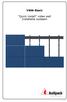 VWM-Basic Quick install video wall Installatie systeem Voor een juiste installatie zijn de onderstaande gereedschappen benodigd. De minimale benodigdheden voor een videowall systeem bestaat uit: VWM-BPH,
VWM-Basic Quick install video wall Installatie systeem Voor een juiste installatie zijn de onderstaande gereedschappen benodigd. De minimale benodigdheden voor een videowall systeem bestaat uit: VWM-BPH,
FIST-RSKG-4. Gel afdichting voor de ronde kabelpoorten van de FIST-GCO2-BX6, FX6 en BX8 lasmof. Inhoud. 1 Algemeen. 2 Kit inhoud
 FIST-RSKG-4 I N S T A L L A T I E I N S T R U C T I E Gel afdichting voor de ronde kabelpoorten van de FIST-GCO2-BX6, FX6 en BX8 lasmof Inhoud 1 Algemeen 2 Kit inhoud 3 Installatie 3.1 Algemeen 3.2 FIST-GCO2-BX6
FIST-RSKG-4 I N S T A L L A T I E I N S T R U C T I E Gel afdichting voor de ronde kabelpoorten van de FIST-GCO2-BX6, FX6 en BX8 lasmof Inhoud 1 Algemeen 2 Kit inhoud 3 Installatie 3.1 Algemeen 3.2 FIST-GCO2-BX6
Gebruikershandleiding voor Mac
 Gebruikershandleiding voor Mac Inhoud Aan de slag... 1 Het formatteerhulpprogramma voor de Mac gebruiken... 1 De FreeAgent-software installeren... 4 Stations veilig uitwerpen... 9 Uw stations beheren...
Gebruikershandleiding voor Mac Inhoud Aan de slag... 1 Het formatteerhulpprogramma voor de Mac gebruiken... 1 De FreeAgent-software installeren... 4 Stations veilig uitwerpen... 9 Uw stations beheren...
Logitech Webcam C930e Setup Guide. Logitech for Business
 Logitech Webcam C930e Setup Guide Logitech for Business Logitech Webcam C930e Contents Nederlands.............. 33 www.logitech.com/support...........................83 2 Logitech for Business Logitech
Logitech Webcam C930e Setup Guide Logitech for Business Logitech Webcam C930e Contents Nederlands.............. 33 www.logitech.com/support...........................83 2 Logitech for Business Logitech
Opleiding: Webmail outlook 2007
 Opleiding: Webmail outlook 2007 1. Inloggen Via de website: 1. http://webmail.hostedexchange.be of via 2. http://www.mpcterbank.be/personeel e-mailadres = voornaam.achternaam@mpcterbank.be wachtwoord:
Opleiding: Webmail outlook 2007 1. Inloggen Via de website: 1. http://webmail.hostedexchange.be of via 2. http://www.mpcterbank.be/personeel e-mailadres = voornaam.achternaam@mpcterbank.be wachtwoord:
Stuurprogramma verzenden. Beheerdershandleiding
 Stuurprogramma verzenden Beheerdershandleiding Januari 2013 www.lexmark.com Overzicht 2 Overzicht Met Stuurprogramma verzenden kunt u eenvoudig een printerstuurprogramma voor een specifiek printermodel
Stuurprogramma verzenden Beheerdershandleiding Januari 2013 www.lexmark.com Overzicht 2 Overzicht Met Stuurprogramma verzenden kunt u eenvoudig een printerstuurprogramma voor een specifiek printermodel
De externe USB harde schijf slaat uw gegevens op en helpt u bij in noodsituaties en bij gegevensverlies
 De externe USB harde schijf slaat uw gegevens op en helpt u bij in noodsituaties en bij gegevensverlies Contents De externe USB harde schijf slaat uw gegevens op en helpt u bij in noodsituaties en bij
De externe USB harde schijf slaat uw gegevens op en helpt u bij in noodsituaties en bij gegevensverlies Contents De externe USB harde schijf slaat uw gegevens op en helpt u bij in noodsituaties en bij
Multi-user module 5.5
 Handleiding Multi-user module 5.5 Versie Datum 1.1 27-2-2012 Multi-user 5 LogiVert 1 Wat is de Multi-user module en wat kan ik er mee doen? De multi-user module is een gebruikerslicentie waardoor er 5
Handleiding Multi-user module 5.5 Versie Datum 1.1 27-2-2012 Multi-user 5 LogiVert 1 Wat is de Multi-user module en wat kan ik er mee doen? De multi-user module is een gebruikerslicentie waardoor er 5
Invoegtoepassing Telefoonselectie voor de functie Microsoft Office Communicator Call Control voor Cisco Unified Presence versie 7.
 QUICK START GUIDE Invoegtoepassing Telefoonselectie voor de functie Microsoft Office Communicator Call Control voor Cisco Unified Presence versie 7.0(3) Overzicht 2 Invoegtoepassing Telefoonselectie 2
QUICK START GUIDE Invoegtoepassing Telefoonselectie voor de functie Microsoft Office Communicator Call Control voor Cisco Unified Presence versie 7.0(3) Overzicht 2 Invoegtoepassing Telefoonselectie 2
EasternGraphics product documents pcon.update handleiding HANDLEIDING
 HANDLEIDING INDIEN U ZICH REEDS HEEFT AANGEMELD EN OVER EEN LOGIN BESCHIKT, KUNT U DIRECT NAAR HOOFDSTUK 2 1. Aanmelden en Registreren U kunt zich aanmelden en registreren voor pcon.update middels onze
HANDLEIDING INDIEN U ZICH REEDS HEEFT AANGEMELD EN OVER EEN LOGIN BESCHIKT, KUNT U DIRECT NAAR HOOFDSTUK 2 1. Aanmelden en Registreren U kunt zich aanmelden en registreren voor pcon.update middels onze
Docenten handboek NSS
 Docenten handboek NSS Naslagwerk voor docenten Uitgegeven door: LCS Systemen BV Polakweg 15 C 2288 GG Rijswijk LCS Systemen, Rijswijk 2013 Alle rechten voorbehouden. Zonder schriftelijke toestemming van
Docenten handboek NSS Naslagwerk voor docenten Uitgegeven door: LCS Systemen BV Polakweg 15 C 2288 GG Rijswijk LCS Systemen, Rijswijk 2013 Alle rechten voorbehouden. Zonder schriftelijke toestemming van
ASI. BeAnywhere. Remote Access. Quick Start
 ASI BeAnywhere Remote Access Quick Start Inhoud Registratie van BeAnywhere 3 Installatie van BeAnywhere-server 6 Aanmelden bij BeAnywhere & remote toegang 10 Opmerking: BeAnywhere Drive controleert automatisch
ASI BeAnywhere Remote Access Quick Start Inhoud Registratie van BeAnywhere 3 Installatie van BeAnywhere-server 6 Aanmelden bij BeAnywhere & remote toegang 10 Opmerking: BeAnywhere Drive controleert automatisch
Formulieren en favorieten
 Formulieren en favorieten Versie 5.1 Beheerdershandleiding Juli 2016 www.lexmark.com Inhoud 2 Inhoud Wijzigingsgeschiedenis...3 Overzicht... 4 Toepassing configureren... 5 De Embedded Web Server openen...5
Formulieren en favorieten Versie 5.1 Beheerdershandleiding Juli 2016 www.lexmark.com Inhoud 2 Inhoud Wijzigingsgeschiedenis...3 Overzicht... 4 Toepassing configureren... 5 De Embedded Web Server openen...5
Versienotities voor de klant Xerox EX Print Server, Powered by Fiery voor de Xerox Color 800/1000 Press, versie 1.3
 Versienotities voor de klant Xerox EX Print Server, Powered by Fiery voor de Xerox Color 800/1000 Press, versie 1.3 Dit document bevat belangrijke informatie over deze versie. Zorg dat deze informatie
Versienotities voor de klant Xerox EX Print Server, Powered by Fiery voor de Xerox Color 800/1000 Press, versie 1.3 Dit document bevat belangrijke informatie over deze versie. Zorg dat deze informatie
Handleiding Versie 2.0.01-27-01-2014
 Versie 2.0.01-27-01-2014 The information provided in this document contains proprietary and confidential information that is the property of M&I Broadcast Services B.V. Distribution of any information
Versie 2.0.01-27-01-2014 The information provided in this document contains proprietary and confidential information that is the property of M&I Broadcast Services B.V. Distribution of any information
U gaat naar de site van Dropbox. Klik nu op de grote knop Download Dropbox.
 Dropbox Weg met USB-sticks, leve Dropbox! Met het programma wisselt u eenvoudig bestanden (foto's, documenten, muziek) uit tussen verschillende gebruikers en apparaten. Stap 1: Downloaden Klik hierboven
Dropbox Weg met USB-sticks, leve Dropbox! Met het programma wisselt u eenvoudig bestanden (foto's, documenten, muziek) uit tussen verschillende gebruikers en apparaten. Stap 1: Downloaden Klik hierboven
Technische Handleiding SKUARIO Printer Driver
 Technische Handleiding SKUARIO Printer Driver Produkt Versie: 1.0. Versie van deze handleiding: 1.0.3 2019 SKUARIO B.V. Alle rechten voorbehouden All rights reserved. No parts of this work may be reproduced
Technische Handleiding SKUARIO Printer Driver Produkt Versie: 1.0. Versie van deze handleiding: 1.0.3 2019 SKUARIO B.V. Alle rechten voorbehouden All rights reserved. No parts of this work may be reproduced
Mobile Connect. Welcome Pack. Inclusief gratis proefversie. Mobile Broadband
 Mobile Connect Welcome Pack Mobile Broadband Inclusief gratis proefversie Welkom bij HP Mobile Connect. Uw SIM-kaart voor HP Mobile Connect is al vooraf geïnstalleerd in uw apparaat HP Mobile Connect is
Mobile Connect Welcome Pack Mobile Broadband Inclusief gratis proefversie Welkom bij HP Mobile Connect. Uw SIM-kaart voor HP Mobile Connect is al vooraf geïnstalleerd in uw apparaat HP Mobile Connect is
LCD MONITOR SHARP INFORMATION DISPLAY GEBRUIKSAANWIJZING
 LCD MONITOR SHARP INFORMATION DISPLAY DOWNLOADER Versie 1.1 GEBRUIKSAANWIJZING Inleiding Deze software Kan controleren of er nieuwe versies zijn van de gebruikte software. Indien er een nieuwe versie is,
LCD MONITOR SHARP INFORMATION DISPLAY DOWNLOADER Versie 1.1 GEBRUIKSAANWIJZING Inleiding Deze software Kan controleren of er nieuwe versies zijn van de gebruikte software. Indien er een nieuwe versie is,
Gebruikershandleiding Versie 1.07
 Gebruikershandleiding Versie 1.07 NE Copyright 2006, by DIALOC ID All rights reserved Gebruikershandleiding Chip programmer DIALOC ID reserves the right to modify the software described in this manual
Gebruikershandleiding Versie 1.07 NE Copyright 2006, by DIALOC ID All rights reserved Gebruikershandleiding Chip programmer DIALOC ID reserves the right to modify the software described in this manual
Windows Custom PostScript- of PCL-printerstuurprogramma installeren
 Windows Custom PostScript- of PCL-printerstuurprogramma installeren In dit Leesmij-bestand wordt beschreven hoe u het Custom PostScript-printerstuurprogramma of het PCLprinterstuurprogramma op een Windows-systeem
Windows Custom PostScript- of PCL-printerstuurprogramma installeren In dit Leesmij-bestand wordt beschreven hoe u het Custom PostScript-printerstuurprogramma of het PCLprinterstuurprogramma op een Windows-systeem
bla bla Open-Xchange-server OXtender voor SyncML
 bla bla Open-Xchange-server OXtender voor SyncML Open-Xchange-server Open-Xchange-server: OXtender voor SyncML Uitgegeven Thursday, 04. October 2012 Versie 6.20.7 Copyright 2006-2012 OPEN-XCHANGE Inc.,
bla bla Open-Xchange-server OXtender voor SyncML Open-Xchange-server Open-Xchange-server: OXtender voor SyncML Uitgegeven Thursday, 04. October 2012 Versie 6.20.7 Copyright 2006-2012 OPEN-XCHANGE Inc.,
Overview. Beveiligde functies. Microsoft Dynamics NAV. 2007 dvision Automatiseringsbureau.
 Microsoft Dynamics NAV Overview 2007 dvision Automatiseringsbureau. All Rights Reserved. No part of this document may be photocopied, reproduced, stored in a retrieval system, or transmitted, in any form
Microsoft Dynamics NAV Overview 2007 dvision Automatiseringsbureau. All Rights Reserved. No part of this document may be photocopied, reproduced, stored in a retrieval system, or transmitted, in any form
Nero ControlCenter Handleiding
 Nero ControlCenter Handleiding Nero AG Informatie over auteursrecht en handelsmerken De handleiding Nero ControlCenter en de inhoud daarvan worden beschermd door auteursrecht en zijn eigendom van Nero
Nero ControlCenter Handleiding Nero AG Informatie over auteursrecht en handelsmerken De handleiding Nero ControlCenter en de inhoud daarvan worden beschermd door auteursrecht en zijn eigendom van Nero
Snelstartgids. PC, Mac, Android & ios
 Snelstartgids PC, Mac, Android & ios Installeren voor PC Raadpleeg de Trend Micro-website voor uitgebreide systeemvereisten. Als u het installatieprogramma wilt downloaden, opent u de Downloadkoppeling
Snelstartgids PC, Mac, Android & ios Installeren voor PC Raadpleeg de Trend Micro-website voor uitgebreide systeemvereisten. Als u het installatieprogramma wilt downloaden, opent u de Downloadkoppeling
Orbis Software. Portal4U. Whitepaper. Deze whitepaper geeft u meer informatie over ons standaardproduct Portal4U van Orbis Software Benelux BV.
 Orbis Software Whitepaper Deze whitepaper geeft u meer informatie over ons standaardproduct van Orbis Software Benelux BV Orbis Standaard Product Maak eenvoudig uw eigen Portals Met beschikt u over een
Orbis Software Whitepaper Deze whitepaper geeft u meer informatie over ons standaardproduct van Orbis Software Benelux BV Orbis Standaard Product Maak eenvoudig uw eigen Portals Met beschikt u over een
cbox UW BESTANDEN GAAN MOBIEL VOOR MAC OSX-CLIENT GEBRUIKERSHANDLEIDING
 cbox UW BESTANDEN GAAN MOBIEL VOOR MAC OSX-CLIENT GEBRUIKERSHANDLEIDING Inleiding cbox is een applicatie die u eenvoudig op uw computer kunt installeren. Na installatie wordt in de bestandsstructuur van
cbox UW BESTANDEN GAAN MOBIEL VOOR MAC OSX-CLIENT GEBRUIKERSHANDLEIDING Inleiding cbox is een applicatie die u eenvoudig op uw computer kunt installeren. Na installatie wordt in de bestandsstructuur van
Startersgids. Nero BackItUp. Ahead Software AG
 Startersgids Nero BackItUp Ahead Software AG Informatie over copyright en handelsmerken De gebruikershandleiding bij Nero BackItUp en de inhoud hiervan zijn beschermd door midddel van copyright en zijn
Startersgids Nero BackItUp Ahead Software AG Informatie over copyright en handelsmerken De gebruikershandleiding bij Nero BackItUp en de inhoud hiervan zijn beschermd door midddel van copyright en zijn
Windows 2000, Windows XP en Windows Server 2003
 Windows 2000, Windows XP en Windows Server 2003 In dit onderwerp wordt het volgende besproken: Voorbereidende stappen op pagina 3-16 Stappen voor snelle installatie vanaf cd-rom op pagina 3-17 Andere installatiemethoden
Windows 2000, Windows XP en Windows Server 2003 In dit onderwerp wordt het volgende besproken: Voorbereidende stappen op pagina 3-16 Stappen voor snelle installatie vanaf cd-rom op pagina 3-17 Andere installatiemethoden
Office 365 gebruiken op uw Windows Phone
 Office 365 gebruiken op uw Windows Phone Snelstartgids E-mail controleren U kunt uw Windows Phone instellen voor het versturen en ontvangen van e-mail van uw Office 365-account. Altijd toegang tot uw agenda,
Office 365 gebruiken op uw Windows Phone Snelstartgids E-mail controleren U kunt uw Windows Phone instellen voor het versturen en ontvangen van e-mail van uw Office 365-account. Altijd toegang tot uw agenda,
Inhoudsopgave. 2014 web2work Pagina 1 van 16
 Inhoudsopgave Aanmelden bij Office 365... 2 Office 365 voor het eerste gebruiken... 2 Persoonlijke instellingen Office 365... 3 Wijzigen wachtwoord... 4 Instellen voorkeurstaal... 4 Office Professional
Inhoudsopgave Aanmelden bij Office 365... 2 Office 365 voor het eerste gebruiken... 2 Persoonlijke instellingen Office 365... 3 Wijzigen wachtwoord... 4 Instellen voorkeurstaal... 4 Office Professional
Aansluiten op uw PC Sluit het Philips Wireless Music Station aan op uw PC voor:
 CD/MP3-CD HD SOURCE SEARCH REC MARK/UNMARK DBB Wireless Music Station WAS7000 Aansluiten op uw PC Sluit het Philips Wireless Music Station aan op uw PC voor: Het openen avan muziekbestanden die op uw PC
CD/MP3-CD HD SOURCE SEARCH REC MARK/UNMARK DBB Wireless Music Station WAS7000 Aansluiten op uw PC Sluit het Philips Wireless Music Station aan op uw PC voor: Het openen avan muziekbestanden die op uw PC
OFFICE 365. Start Handleiding Leerlingen
 OFFICE 365 Start Handleiding Leerlingen Meer info: Naast deze handleiding is er zeer veel informatie reeds voorhanden op het internet of door op het vraagteken te klikken in de Office 365 omgeving. Ook
OFFICE 365 Start Handleiding Leerlingen Meer info: Naast deze handleiding is er zeer veel informatie reeds voorhanden op het internet of door op het vraagteken te klikken in de Office 365 omgeving. Ook
Gebruikershandleiding voor het openenvan spraakberichten van Cisco Unity Connection in een e-mailprogramma
 Gebruikershandleiding voor het openenvan spraakberichten van Cisco Unity Connection in een e-mailprogramma Versie 7.x Uitgegeven 25 augustus, 2008 Hoofdkantoor Amerika Cisco Systems, Inc. 170 West Tasman
Gebruikershandleiding voor het openenvan spraakberichten van Cisco Unity Connection in een e-mailprogramma Versie 7.x Uitgegeven 25 augustus, 2008 Hoofdkantoor Amerika Cisco Systems, Inc. 170 West Tasman
